Cómo crear una partición en el disco duro en Mac
Dividir virtualmente o crear una partición en el disco duro en Mac, permite que se pueda instalar otro sistema operativo. Pero también es una opción útil si quieres asignar a cada usuario su propio espacio en el disco. Esto es posible en cualquier versión de macOS, incluyendo Mojave y High Sierra. También es una excelente opción si deseas realizar copias de seguridad en tu Mac con Time Machine. Aunque las versiones más recientes de macOS pueden llegar a confundir las cosas, ya que una partición y un volumen es lo mismo.
La cuestión es que si ejecutas en tu Mac la versión de High Sierra o Mojave con una unidad flash, no es necesario crear una partición solo un nuevo volumen. Esto es posible por el nuevo “Sistema de Archivos de Apple” APFS que reemplaza el HFS+. Esta nueva versión presenta varias ventajas, como el uso compartido de espacio.
Antes de comenzar
Antes de comenzar, es recomendable realizar una copia de seguridad solo en caso de que algo pueda pasar. Y recuerda borrar las aplicaciones y archivos que no necesitas para tener más espacio disponible.

Crear una partición en el disco duro en Mac es algo muy útil si tienes varios perfiles de usuario en tu equipo y quieres limitar el espacio para cada uno.
Crear una partición en el disco duro en Mac con Mojave o High Sierra
Es muy fácil hacer esta tarea con las versiones más recientes de macOS. Pero a pesar de poder particionar la Mac no es realmente necesario. En su lugar puedes crear un volumen extra con la Utilidad de Discos.
De hecho, si intentas crear una partición con la Utilidad de Discos con estas versiones, aparecerá un mensaje de que los volúmenes pueden compartir el espacio dentro de una partición. De manera que agregar o eliminar un volumen bajo el formato APFS es mucho más rápido y fácil.
Pasos para crear un volumen en formato APFS
- Debes abrir la Utilidad de Discos, luego abre el menú desplegable que aparece en botón Ver en la barra de herramientas y selecciona Mostrar todos los dispositivos. De esta forma, podrás ver todos los volúmenes que existen en el disco duro.
- Ahora selecciona el Volumen Home para asegurarte de que está en formato APFS (de lo contrario no funcionará). Ahora solo debes hacer clic en el botón “+” que está sobre el Volumen en el menú.
- Escribe el nombre del nuevo volumen y selecciona el espacio máximo que deseas asignarle.
- Cuando termines, haz clic en el botón Agregar y el volumen aparecerá en tu Mac.
Crear una partición en el disco duro en Mac con versiones anteriores de macOS
Crear una partición en el disco duro en Mac con versiones más viejas puede ser un poco más complicado. Pero si sigues las siguientes indicaciones no tendrás problemas. El único riesgo de esto es que podrías perder algunos datos y por eso debes haber respaldado previamente.
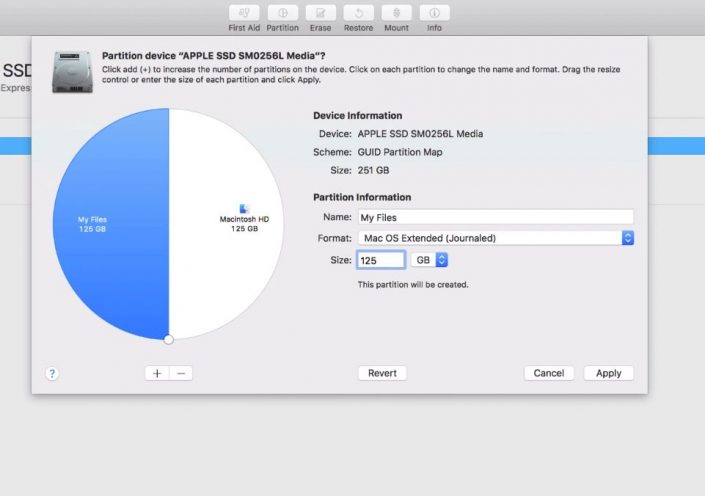
La Utilidad de discos permite particionar el disco duro en formato APSF o HFS+ dependiendo de la versión de macOS que utilices.
- Reinicia tu Mac y cuando haya reiniciado presiona las teclas comando y Espacio para abre la aplicación de utilidad de Disco. Luego, selecciona la unidad que deseas particionar haciendo clic en ella y no en el volumen.
- Ahora debes hacer clic en Partición y luego en el botón “+” para agregar una nueva partición. El tamaño de la partición lo puedes modificar al mover la barra de control.
- Al terminar debes escribir el nombre de la nueva partición y elegir el formato OS X Extended (Journaled). Luego solo haz clic en Aplicar y habrás terminado, pero si deseas empezar de 0 solo haz clic en Cancelar.
Cuando lo desees puedes modificar las particiones mediante el mismo proceso. Solo que en lugar de agregar una nueva, solo debes modificar el tamaño de la partición. Pero recuerda que esto también puede depender de la cantidad de archivos dentro de esa partición.